高效幻象
通过对自己的行为观察,我发现在很多时候,我以为我掌握了的知识和技能其实并不牢靠。我引以为豪的高效其实犹如一个彩色的肥皂泡,轻轻一碰就会破碎,散落一地。
你可能只是精通搜索
我们现在所处的时代,信息爆炸,每个人每天都会接触,阅读很多的信息,快速消费,快速遗忘。那种每天早上起来如同皇帝批阅奏折的、虚假的误以为掌握知识的错觉,驱动我们进入一个恶性循环。
即使在我们真的打算解决问题,进行主动学习时,更多的也只是在熟练使用搜索引擎而已(在一个领域待久了,你所使用的关键字准确度自然要比新人高一些,仅此而已)。精通了高效率搜索之后,你会产生一种你精通搜索到的知识本身的错觉。
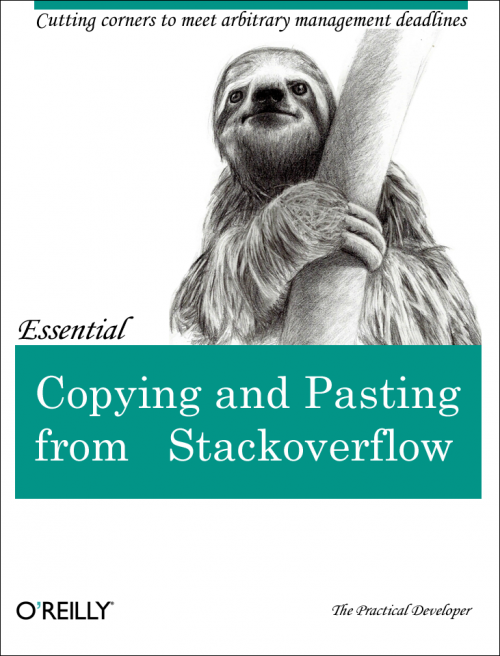
如何写一个Shell脚本
在写博客的时候,我通常会在文章中配图。图片一般会放在一个有固定格式的目录中,比如现在是2016年5月,我本地就会有一个名为$BLOG_HOME/images/2016/05的目录。由于使用的是markdown,在插入图片时我就不得不输入完整的图片路径,如:/images/2016/05/stack-overflow.png。但是我又不太记得路径中的images是单数(image)还是复数(images),而且图片格式又可能是jpg,jpeg,gif或者png,我也经常会搞错,这会导致图片无法正确显示。另外,放入该目录的原始文件尺寸有可能比较大,我通常需要将其缩放成800像素宽(长度无所谓,因为文章总是要从上往下阅读)。
为了自动化这个步骤,我写了一个小的Shell脚本。当你输入一个文件名如:stack-overflow.png后,它会缩放这个文件到800像素宽,结果是一个新的图片文件,命名为stack-overflow-resized.png,另外它将符合markdown语法的文件路径拷贝到剪贴板里:/images/2016/05/stack-overflow-resized.png,这样我在文章正文中只需要用Command+V粘贴就可以了。
有了思路,写起来就很容易了。缩放图片的命令我是知道的:
$ convert -resize 800 stack-overflow.png stack-overflow-resized.png
但是要在文件明上加入-resized,需要分割文件名和文件扩展名,在Bash里如何做到这一点呢?Google一下:
FULLFILE=$1
FILENAME=$(basename "$FULLFILE")
EXTENSION="${FILENAME##*.}"
FILENAME="${FILENAME%.*}"
convert -resize 800 $FULLFILE $FILENAME-resized.EXTENSION
难看是有点难看,不过还是可以工作的。接下来是按照当前日期生成完整路径,date命令我是知道的,而且我知道它的format格式很复杂,而且跟JavaScript里Date对象的format又不太一样(事实上,世界上有多少种日期工具,基本上就有多少种格式)。再Google一下:
$ date +"/images/%Y/%m/"
最后一步将路径拷贝到剪贴板也容易,Mac下的pbcopy我也会用:echo一下字符串变量,再管道到pbcopy即可:
PREFIX=`date +"/images/%Y/%m/"`
echo "$PREFIX$FILENAME-resized.EXTENSION" | pbcopy
但是将内容粘贴到markdown里之后,我发现这个脚本多了一个换行。我想这个应该是echo自己的行为吧,会给字符串自动加上一个换行符。Google一下,发现加上-n参数就可以解决这个问题。
好了,完整的脚本写好了:
#!/bin/bash
FULLFILE=$1
FILENAME=$(basename "$FULLFILE")
EXTENSION="${FILENAME##*.}"
FILENAME="${FILENAME%.*}"
convert -resize 800 $FULLFILE $FILENAME-resized.EXTENSION
PREFIX=`date +"/images/%Y/%m/"`
echo -n "$PREFIX$FILENAME-resized.EXTENSION" | pbcopy
嗯,还不错,整个过程中就用了我十几分钟时间而已,以后我在写博客时插入图片就方便多了!
不过等等,好像有点不对劲儿,我回过头来看了看这段脚本:7行代码只有1行是我独立写的!没有Google的话,查看man date和man echo也可以解决其中一部分问题,不过文件扩展名部分估计又得花较长时间。
仔细分析一下,之前的成就感荡然无存。
更多的例子
我相信,过几周我再来写这样一个简单的脚本时,上面那一幕还是会出现。开发者的IDE的外延已经将Google和Stack Overflow集成了。很难想象没有这两个IDE的插件我要怎样工作。
其实除此之外,日常工作中这样的事情每时每刻都在发生:
- Ansible里如何创建一个给用户
robot读写权限的目录? - Python 3中启动简单HTTPServer的命令是?
- Spring Boot的Gradle String是?
- Mongodb中如何为用户
robot授权? - Gulp里一个Task依赖另一个Task怎么写?
等等等等,这个列表可以根据你的技术栈,偏向前端/后端的不同而不同,但是相同的是在Google和Stack Overflow上搜索,阅读会浪费很多时间,而这些本来都是可以避免的。
肌肉记忆
大脑在对信息存储上有很高级的设计,如果某件事情不值得记忆,大脑会自动过滤掉(比如我们很容易获得的搜索结果)。而对于那些频繁发生,计算结果又不会变化的信息,大脑会将其下放到“更低级别”的神经去记忆。比如各种运动中的肌肉记忆,习武之人梦寐以求的“拳拳服膺”,“不期然而然,莫知之而至”。
这里也有两个小例子:
一个C语言的小程序
上周末我买了一个茶轴的机械键盘,打开包装之后我很兴奋,赶紧插在我的笔记本上,打开一个编辑器,心说敲一些代码体验一下。几秒钟后,我发现敲出来的是:
# include <stdio.h>
# include <stdlib.h>
int main(int argc, char *argv[]) {
if(argc != 3) {
fprintf(stderr, "Usage: %s ip port\n", argv[0]);
return -1;
}
fprintf(stdout, "Connecting to %s %d\n", argv[1], atoi(argv[2]));
return 0;
}
然后在命令行里
$ gcc -o hello hello.c
$ ./hello
Usage: ./hello ip port
$ ./hello 10.180.1.1 9999
Connecting to 10.180.1.1 9999
整个过程极为流畅,上一次开发C代码已经是4年多前了。也就是说,我的手指已经记下了所有的这些命令:
- Linux下
main函数的convention fprintf的签名stderr/stdout用法的区分main函数不同场景的返回值gcc命令的用法
另外一个小例子是vim编辑器。我使用vim已经有很多年了,现在在任何一个Linux服务器上,编辑那些/etc/nginx/nginx.conf之类的配置文件时,手指就会自动的找到快捷键,自动的完成搜索,替换,跳转等等操作。
刻意练习
对比这两个例子,一方面我惊讶于自己目前对搜索引擎、Stack Overflow的依赖;一方面惊讶于肌肉记忆力的深远和神奇。结合一下两者,我发现自己的开发效率有望得到很大的提升。
比如上面列出的那些略显尴尬的问题,如果我的手指可以自动的敲出这些答案,那么节省下的搜索、等待、阅读的时间就可以用来干别的事情,比如跑步啊,骑车啊,去驾校学车被教练骂啊等等,总之,去过自己的生活。
这方面的书籍,博客都已经有很多,比如我们在ThoughtWorks University里实践的Code Kata,JavaScript Dojo,TDD Dojo之类,都已经证明其有效性。
如果你打算做一些相关的练习,从Kata开始是一个不错的选择。每个Kata都包含一个简单的编程问题,你需要不断的去练习它(同一个题目做20遍,50遍等)。前几次你是在解决问题本身,慢慢就会变成在审视自己的编程习惯,发现并改进(比如快捷键的使用,语法的熟悉程度等等),这样在实际工作中你会以外的发现自己的速度变快了,而且对于重构的信心会变大很多。其实道理也很简单:如果你总是赶着deadline来完成任务,怎么会有时间来做优化呢?
这里有一些参考资料和Kata的题目,可供参考: